Catatan
Akses ke halaman ini memerlukan otorisasi. Anda dapat mencoba masuk atau mengubah direktori.
Akses ke halaman ini memerlukan otorisasi. Anda dapat mencoba mengubah direktori.
Layanan Azure DevOps | Azure DevOps Server 2022 - Azure DevOps Server 2019
Papan menyediakan cara intuitif dan visual untuk mengelola proyek Anda, melacak item kerja, dan berkolaborasi dengan tim Anda secara efektif. Jika Anda memiliki proyek, Anda sudah memiliki papan proyek. Mari kita mulai!
Catatan
Anda hanya dapat membuat atau menambahkan papan ke proyek dengan menambahkan tim lain. Papan hanya dibuat ketika proyek atau tim dibentuk. Untuk informasi selengkapnya, lihat Tentang tim dan alat Agile.
Prasyarat
Papan secara otomatis dibuat saat Anda membuat proyek atau menambahkan tim. Setiap tim memiliki akses ke produk dan papan portofolio mereka sendiri seperti yang dijelaskan dalam Tentang tim dan alat Agile.
| Kategori | Persyaratan |
|---|---|
| Tingkat akses |
-
Anggota proyek. - Untuk menambahkan item kerja dan menggunakan semua fitur papan: Setidaknya Basic akses. - Pengguna dengan akses Pemangku Kepentingan: - Proyek publik: Akses penuh ke fitur papan tulis, mirip dengan pengguna dengan akses dasar. - Proyek privat: Dapat menambahkan item kerja dan memperbarui status melalui seret dan letakkan, tetapi tidak dapat memperbarui bidang yang ditampilkan pada kartu. Dapat menambahkan tugas dan mengubah status tugas. |
| Izin | Untuk melihat atau mengubah item kerja: Tampilkan item kerja dalam simpul ini dan Edit item kerja dalam simpul ini izin diatur ke Izinkan. Secara default, grup Kontributor memiliki izin ini. Untuk informasi selengkapnya, lihat Mengatur izin dan akses untuk pelacakan pekerjaan. |
| Kategori | Persyaratan |
|---|---|
| Tingkat akses |
-
Anggota proyek. - Untuk menambahkan item kerja dan menggunakan semua fitur papan: Setidaknya Basic akses. - Pengguna dengan akses pemangku kepentingan untuk proyek privat dapat menambahkan item kerja dan memperbarui status melalui seret dan letakkan, namun tidak dapat memperbarui bidang yang ditampilkan pada kartu. Mereka dapat menambahkan tugas dan mengubah status tugas. |
| Izin | Untuk melihat atau mengubah item kerja: Tampilkan item kerja dalam simpul ini dan Edit item kerja dalam simpul ini izin diatur ke Izinkan. Secara default, grup Kontributor memiliki izin ini. Untuk informasi selengkapnya, lihat Mengatur izin dan akses untuk pelacakan pekerjaan. |
| Kategori | Persyaratan |
|---|---|
| Tingkat akses |
-
Anggota proyek. - Untuk menambahkan item kerja dan menggunakan semua fitur papan: Setidaknya Basic akses. - Pengguna dengan akses Stakeholder tidak dapat menggunakan fitur papan ini: Menambah item kerja, menyeret dan meletakkan item kerja untuk memperbarui status, atau memperbarui bidang yang ditampilkan pada kartu. Mereka dapat menambahkan tugas dan mengubah status tugas. |
| Izin | Untuk melihat atau mengubah item kerja: Tampilkan item kerja dalam simpul ini dan Edit item kerja dalam simpul ini izin diatur ke Izinkan. Secara default, grup Kontributor memiliki izin ini. Untuk informasi selengkapnya, lihat Mengatur izin dan akses untuk pelacakan pekerjaan. |
Catatan
-
Visualisasikan dan optimalkan alur kerja dengan papan dan Papan Tugas.
- Papan: Ideal untuk persyaratan pelacakan, independen dari sprint, dan dilengkapi dengan bagan alur kumulatif untuk pelacakan kemajuan.
- Taskboards: Ditautkan ke sprint tertentu, mereka memfasilitasi pelacakan tugas dalam sprint.
- Pemantauan kemajuan: Dicapai melalui grafik kapasitas yang mendetail dan grafik burndown sprint.
- Untuk informasi tentang penggunaan Taskboard dan praktik terbaik, lihat Memperbarui dan memantau Taskboard Anda.
Buka papan Anda dari portal web
Masuk ke proyek Anda (
https://dev.azure.com/{Your_Organization}/{Your_Project}).Pilih papan >Papan dan pastikan Anda memilih tim yang benar dari menu pemilih tim.
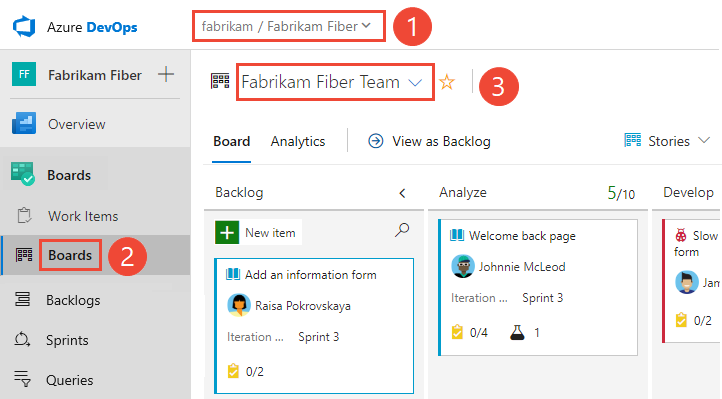
Untuk memilih papan tim lain, buka penyeleksi. Lalu pilih tim lain, atau pilih
 opsi Telusuri semua papan tim. Atau, Anda dapat memasukkan kata kunci di kotak pencarian untuk memfilter daftar backlog tim untuk proyek.
opsi Telusuri semua papan tim. Atau, Anda dapat memasukkan kata kunci di kotak pencarian untuk memfilter daftar backlog tim untuk proyek.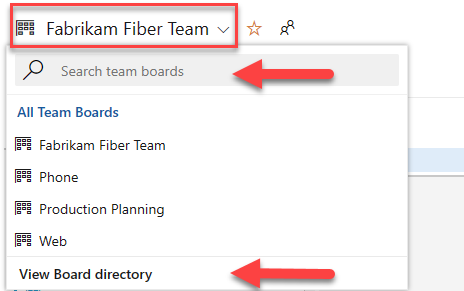
Kiat
 Pilih ikon bintang untuk membuat papan tim menjadi favorit. Artefak favorit (
Pilih ikon bintang untuk membuat papan tim menjadi favorit. Artefak favorit ( ikon favorit) muncul di bagian atas daftar pemilih tim.
ikon favorit) muncul di bagian atas daftar pemilih tim.Periksa apakah Anda memilih item Backlog untuk Scrum, Cerita untuk Agile, atau Persyaratan untuk CMMI sebagai tingkat backlog.

Untuk beralih ke daftar tunggu produk, pilih daftar tunggu cerita. Untuk beralih ke Taskboard, lihat Memperbarui dan memantau Taskboard Anda.
Periksa apakah Anda memilih proyek yang tepat, dan pilih Papan>Papan. Kemudian pilih tim yang benar dari menu pemilih tim.
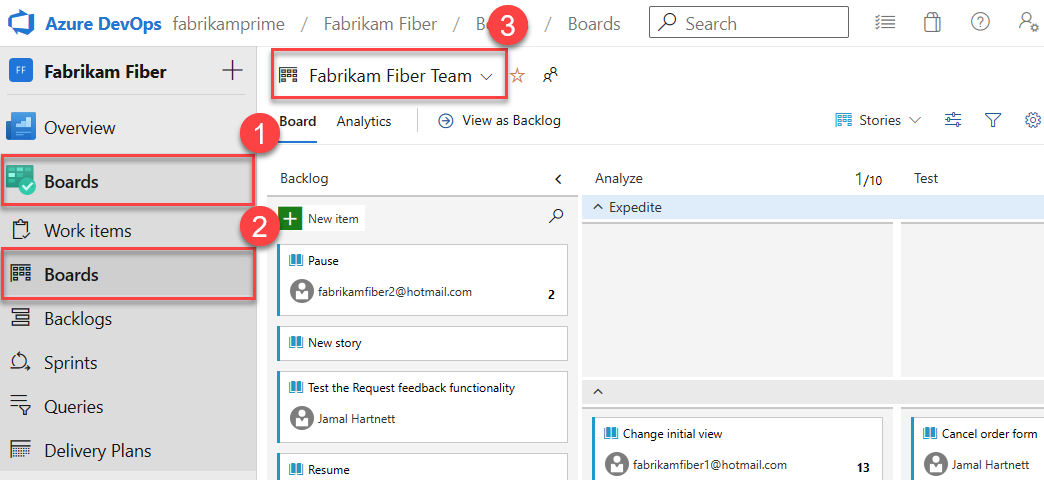
Untuk memilih papan tim lain, buka penyeleksi. Lalu pilih tim lain, atau pilih
 opsi Telusuri semua papan tim. Atau, Anda dapat memasukkan kata kunci di kotak pencarian untuk memfilter daftar backlog tim untuk proyek.
opsi Telusuri semua papan tim. Atau, Anda dapat memasukkan kata kunci di kotak pencarian untuk memfilter daftar backlog tim untuk proyek.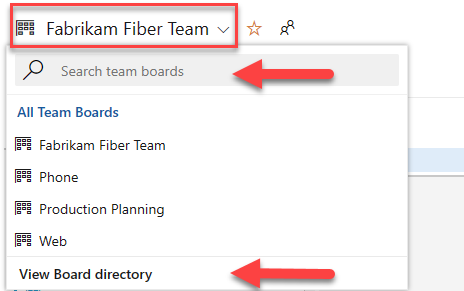
Kiat
 Pilih ikon bintang untuk membuat papan tim menjadi favorit. Artefak favorit (
Pilih ikon bintang untuk membuat papan tim menjadi favorit. Artefak favorit ( ikon favorit) muncul di bagian atas daftar pemilih tim.
ikon favorit) muncul di bagian atas daftar pemilih tim.Periksa apakah Anda memilih item Backlog untuk Scrum, Cerita untuk Agile, atau Persyaratan untuk CMMI sebagai tingkat backlog.

Untuk beralih ke daftar tunggu produk, pilih daftar tunggu cerita. Untuk beralih ke Taskboard, lihat Memperbarui dan memantau Taskboard Anda.
Memetakan alur kerja tim Anda
Saat pertama kali membuka papan, ada satu kolom untuk setiap status alur kerja. Kolom aktual Anda bervariasi berdasarkan proses yang digunakan untuk membuat proyek Anda.
Identifikasi tahap-tahap alur kerja tim Anda, yang kemungkinan besar tidak sesuai dengan status default. Agar tim Anda memiliki papan fungsional, konfigurasikan papan agar sesuai dengan tahap alur kerja Anda.
Misalnya, untuk cerita pengguna, status Baru, Aktif, Diselesaikan, dan Ditutup melacak kemajuan dari ide hingga penyelesaian.
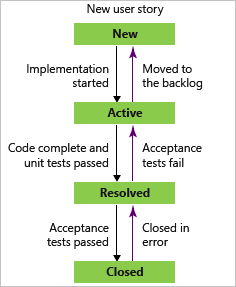
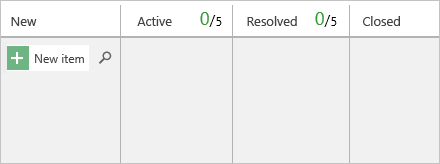
Kelola kolom Anda, sehingga cocok dengan tahap alur kerja Anda. Pertahankan jumlah kolom serendah mungkin sambil tetap mewakili hand-off kunci yang terjadi untuk tim Anda.
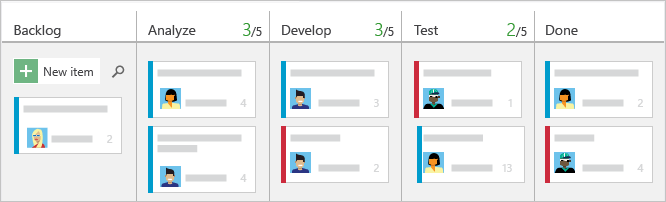
Menetapkan batas WIP
Atur batas pekerjaan sedang berlangsung (WIP) untuk setiap tahap alur kerja, sehingga saat item kerja melebihi batas, jumlah kolom ditampilkan sebagai merah. Teams dapat menggunakan warna ini sebagai sinyal untuk segera fokus pada aktivitas untuk menurunkan jumlah item di kolom. Untuk informasi selengkapnya, lihat Mengatur batasan WIP.
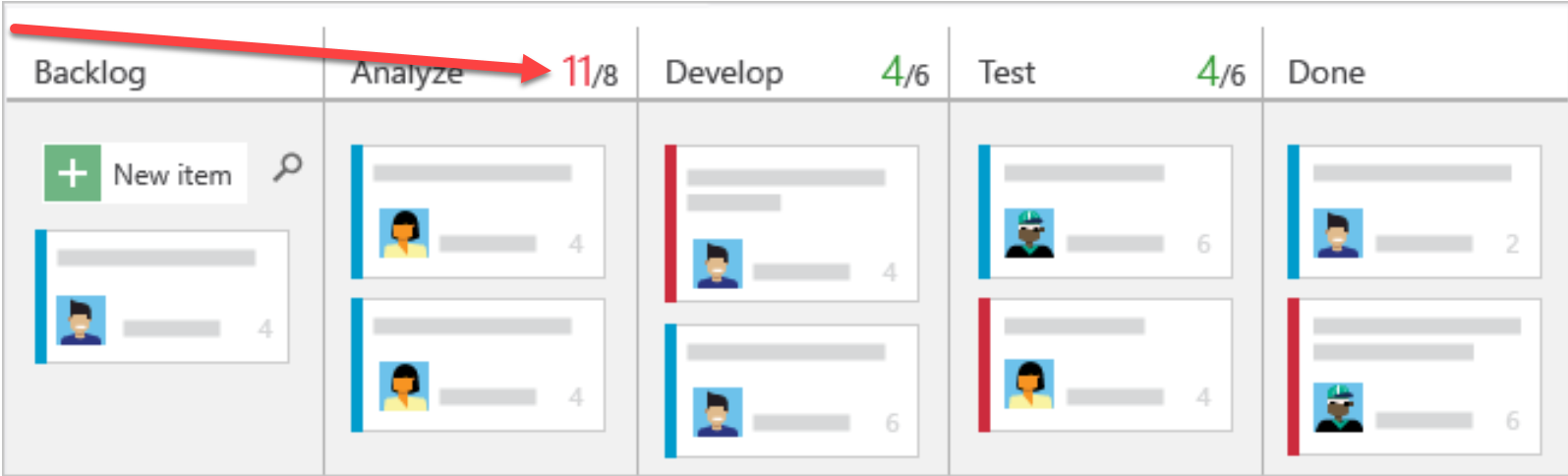
Melacak progres kerja
Lihat perkiraan ukuran pekerjaan untuk setiap item yang ditampilkan di kanan bawah setiap kartu. Tambahkan item ke backlog Anda di kolom pertama. Saat prioritas berubah, pindahkan item ke atas dan ke bawah dalam kolom. Dan, saat pekerjaan selesai dalam satu tahap, perbarui status item dengan memindahkannya ke tahap hilir.
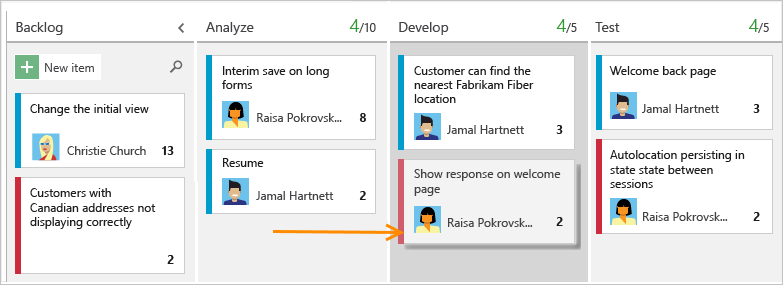
Perbarui papan Anda saat pekerjaan berlangsung untuk membantu menjaga tim Anda tetap sinkron. Selain itu, Anda dapat melihat dan membagikan aliran nilai yang dikirimkan tim Anda kepada pelanggan.
Penting
Item kerja yang muncul di lebih dari satu papan tim dapat menghasilkan hasil yang tidak memenuhi harapan Anda karena setiap tim dapat menyesuaikan kolom papan dan swimlanes-nya. Nilai yang ditetapkan ke Kolom Papan, Kolom Papan Selesai, dan Jalur Papan mungkin berbeda dari yang Anda harapkan saat tim lain memperbarui item kerja dari papan lain. Untuk informasi selengkapnya, lihat Menambahkan, meninjau, dan memperbarui item kerja di Azure Boards.
Menambahkan item kerja
Untuk menambahkan item kerja, pilih ![]() tanda plus, masukkan judul, lalu pilih Enter.
tanda plus, masukkan judul, lalu pilih Enter.
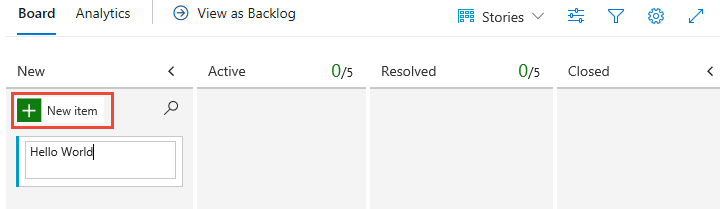
Sistem secara otomatis menyimpan item kerja dengan judul yang Anda masukkan. Anda dapat menambahkan item kerja sebanyak yang Anda inginkan dengan menggunakan metode ini.
Untuk menambahkan detail ke item kerja apa pun, pilih judul. Atau, Anda dapat langsung memodifikasi bidang apa pun yang ditampilkan. Misalnya, Anda dapat menetapkan ulang item kerja dengan memilih Ditetapkan Ke. Untuk deskripsi setiap bidang, lihat Membuat backlog, Menambahkan detail, dan Perkiraan. Anda juga dapat menambahkan tugas atau sub-item dalam bentuk daftar periksa pada kartu Anda.
Catatan
Anda hanya dapat menetapkan pekerjaan untuk satu pengguna. Jika Anda perlu menetapkan pekerjaan ke lebih dari satu pengguna, tambahkan item kerja untuk setiap pengguna dan bedakan pekerjaan yang akan dilakukan oleh judul dan deskripsi. Kolom 'Ditugaskan Kepada' hanya menerima akun pengguna yang telah ditambahkan ke proyek atau tim.
Memperbarui status item kerja
Saat pekerjaan selesai dalam satu tahap, perbarui status item dengan menyeretnya ke tahap hilir.
Catatan
Item kerja yang selesai atau tertutup tidak ditampilkan di backlog dan papan setelah Tanggal Diubah melebihi 183 hari (sekitar setengah tahun). Anda masih bisa mencantumkan item ini dengan menggunakan kueri. Jika Anda ingin mereka tampil di backlog atau papan tugas, Anda dapat membuat perubahan kecil pada mereka, yang akan memulai kembali perhitungan waktu.
Catatan
Item kerja yang selesai atau tertutup tidak ditampilkan di backlog dan papan setelah nilai Tanggal Diubah lebih dari setahun yang lalu. Anda masih bisa mencantumkan item ini dengan menggunakan kueri. Jika Anda ingin mereka tampil di backlog atau papan tugas, Anda dapat membuat perubahan kecil pada mereka, yang akan memulai kembali perhitungan waktu.
Catatan
Pengguna yang diberi akses Pemangku Kepentingan tidak dapat menggunakan fitur drag-and-drop untuk memperbarui status.
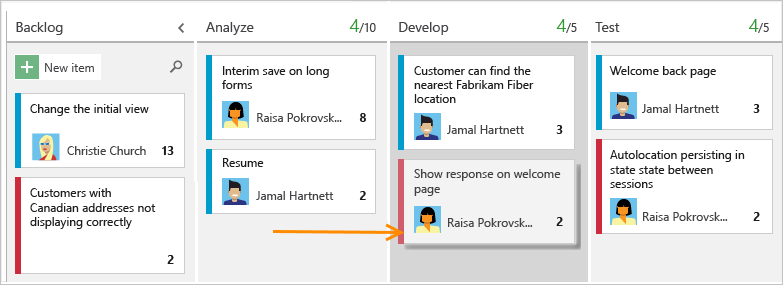
Memperbarui bidang kartu
Anda dapat dengan cepat memperbarui kolom atau menetapkan ulang kepemilikan langsung dari papan. Jika bidang yang ingin Anda perbarui tidak ditampilkan, kustomisasi kartu agar ditampilkan. Anda juga dapat menampilkan jenis item kerja lainnya selain bug dan cerita pengguna, seperti permintaan perubahan, insiden, masalah, atau jenis item kerja kustom lainnya. Untuk informasi selengkapnya, lihat Menyesuaikan kartu dan Tentang mengonfigurasi dan menyesuaikan Azure Boards.
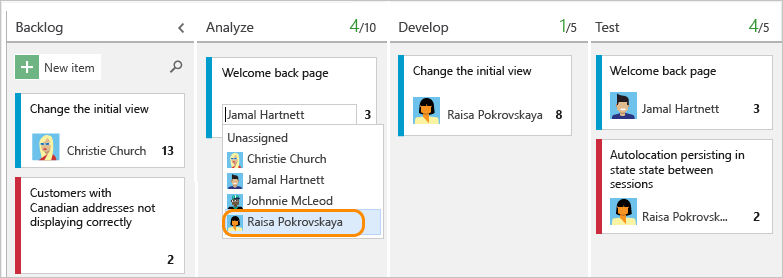
Memfilter dasbor Anda dengan kata kunci, nilai bidang, atau tag
Anda dapat menerapkan filter secara interaktif untuk fokus pada subset pekerjaan. Misalnya, Anda dapat memfilter papan agar dapat fokus pada pekerjaan yang ditugaskan kepada anggota tim untuk sprint tertentu. Untuk mulai memfilter, pilih Filter![]() . Untuk informasi selengkapnya, lihat Memfilter daftar tunggu, papan, dan rencana Anda.
. Untuk informasi selengkapnya, lihat Memfilter daftar tunggu, papan, dan rencana Anda.
Dalam gambar contoh berikut, kami menyaring semua item yang ditetapkan kepada Jamal dan Raisa.
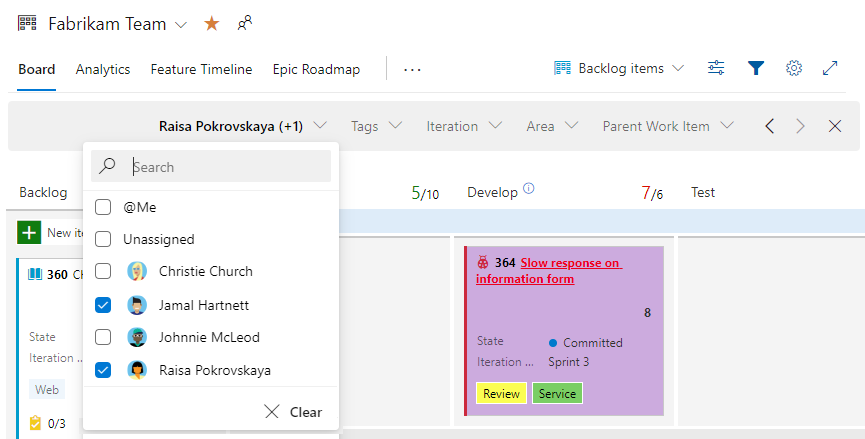
Undang orang lain bekerja di papan Anda
Semua anggota proyek dapat melihat dan berkontribusi pada papan kerja Anda. Untuk mengundang pengguna untuk berkontribusi, salin URL papan Anda dan kirimkan ke pengguna tersebut.
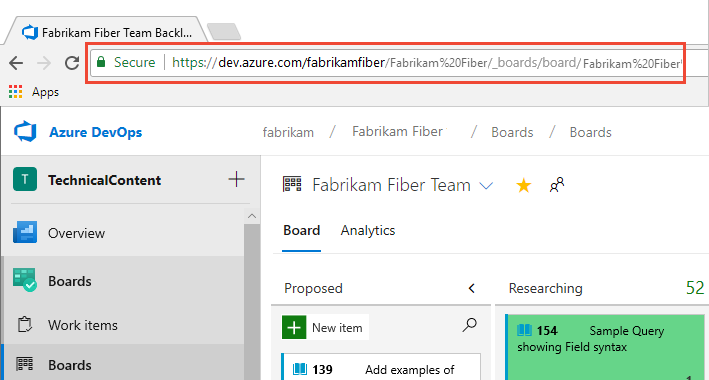
Untuk menambahkan pengguna ke proyek Anda, lihat Menambahkan pengguna ke proyek.
Memantau metrik
Seperti kebanyakan praktik Agile, Anda dianjurkan untuk memantau metrik utama untuk menyempurnakan proses Anda. Setelah tim Anda menggunakan papan tulis selama beberapa minggu, lihat Diagram Alur Kumulatif (CFD) Anda.
Pilih tab Analitik , lalu pilih Tampilkan laporan lengkap untuk CFD seperti yang ditunjukkan pada gambar berikut.
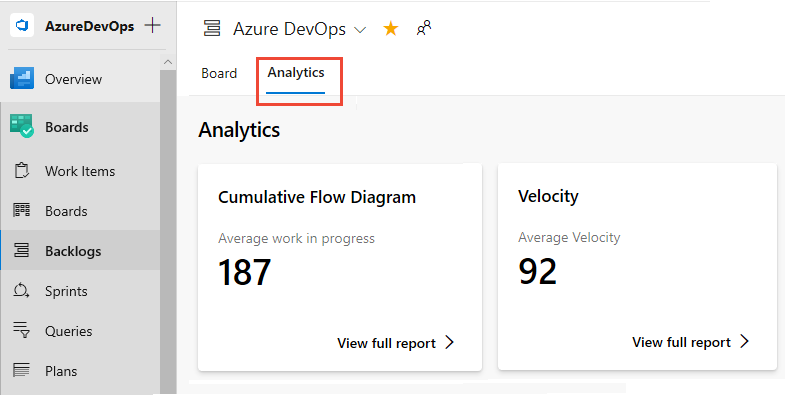
Gunakan kontrol interaktif untuk memilih kerangka waktu, jalur renang (swimlanes), dan status alur kerja atau kolom papan.
Arahkan mouse ke titik waktu tertentu untuk memperlihatkan berapa banyak item kerja dalam status tertentu.
Contoh gambar berikut menunjukkan bahwa pada 3 Juli, 101 item berada dalam status Penelitian .
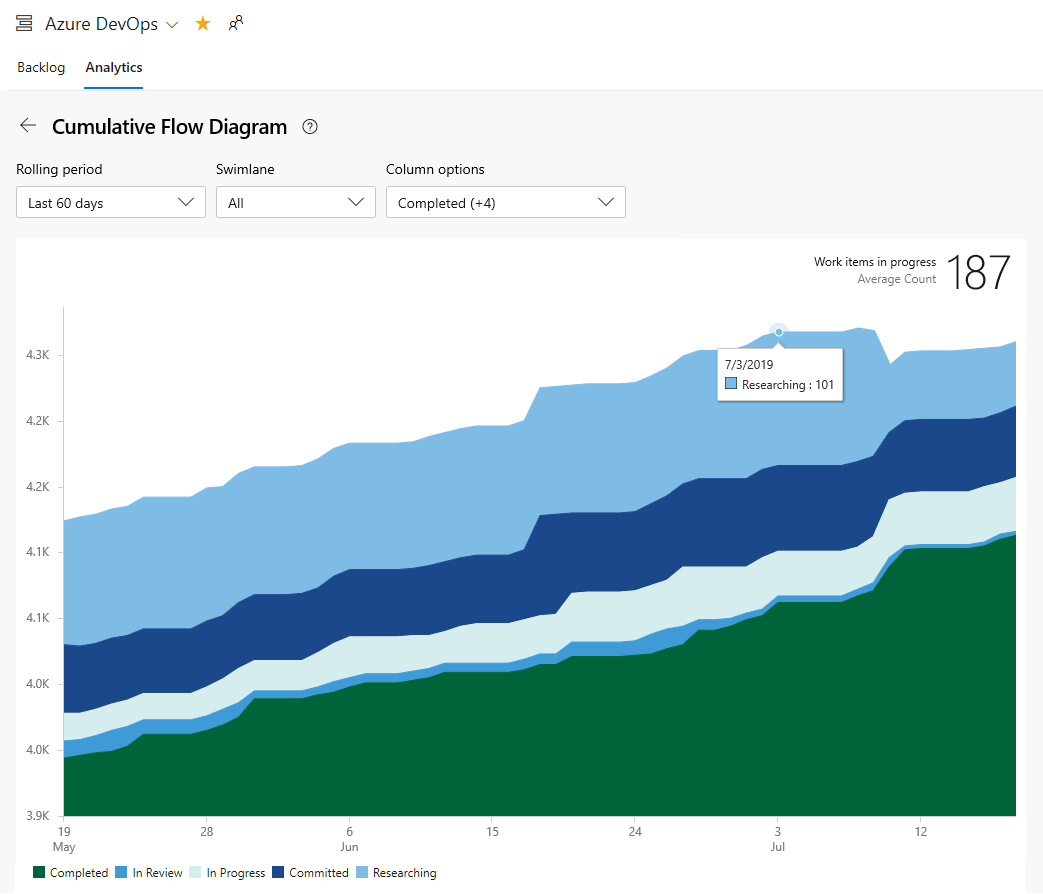
Tip
Pilihan yang Anda buat hanya berlaku untuk Anda, dan bertahan di seluruh sesi hingga Anda mengubahnya.
Dengan memantau metrik ini, Anda dapat memperoleh wawasan tentang cara mengoptimalkan proses Anda dan meminimalkan waktu tunggu. Untuk informasi selengkapnya, lihat Mengonfigurasi bagan alur kumulatif.
Anda juga dapat menambahkan widget Analytics ke dasbor Anda. Layanan Analitik sedang dalam pratinjau dan menyediakan akses ke beberapa widget. Untuk informasi lebih lanjut, baca artikel berikut:
Bisakah saya menampilkan papan item kerja yang ditentukan oleh kueri?
Ekstensi Marketplace Query Based Boards mendukung tampilan kueri daftar datar item kerja sebagai papan. Kueri dapat berisi berbagai jenis item kerja dan item kerja yang ditentukan dalam proyek yang berbeda.